Comment lire des bandes dessinées et du manga sur votre Kindle

L'iPad a été présenté comme le lecteur ultime de bandes dessinées, mais cela ne signifie pas que vous ne pouvez pas vous lancer de l'argent avec votre Kindle. Voici comment optimiser et transférer vos bandes dessinées et mangas sur votre Kindle.
Bien sûr, les tablettes peuvent avoir de grands écrans colorés, qui sont sans aucun doute meilleurs pour la plupart des bandes dessinées. Mais l'écran e-ink du Kindle a sa place. Vous pouvez le lire la nuit sans fatiguer vos yeux, vous pouvez le lire à l'extérieur en plein soleil, et sa batterie est absolument tueur. Son écran peut être petit, mais pour le manga et d'autres bandes dessinées en noir et blanc, c'est un petit appareil parfait.
Malheureusement, le Kindle ne peut pas lire les fichiers CBR et CBZ communs hors de la boîte. Cependant, il existe un outil pratique appelé Kindle Comic Converter sur Windows, macOS et Linux qui permet de convertir vos bandes dessinées dans un format compatible avec le Kindle, et de les optimiser afin d'obtenir la meilleure expérience de lecture possible. (Note: malgré son nom, Kindle Comic Converter peut également optimiser les livres pour Kobo, Nook et autres ereaders.) <1
Première étape: Convertir vos fichiers CBR et CBZ pour le Kindle
Pour commencer, téléchargez Kindle Comic Converter et démarrez-le sur votre ordinateur. Pour ajouter un fichier CBR / CBZ (ou un groupe de fichiers), cliquez sur le bouton "Ajouter un fichier"
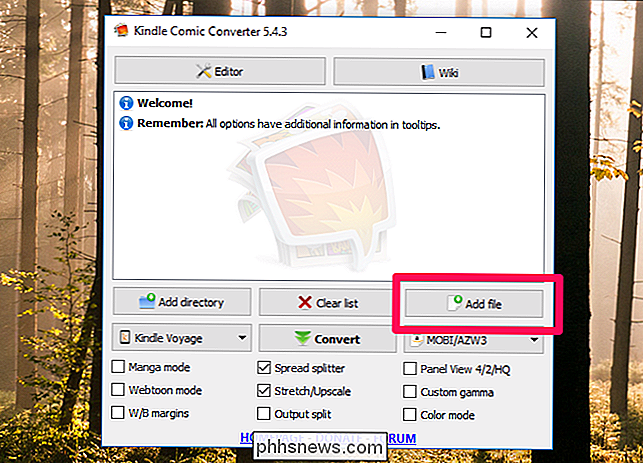
Choisissez votre fichier dans la liste. Vous pouvez maintenir Ctrl ou Maj enfoncée pour sélectionner plusieurs fichiers
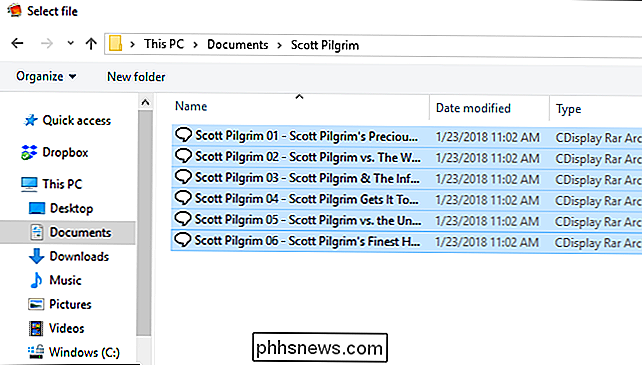
Vous devriez voir une liste de fichiers prêts à être convertis dans la fenêtre du programme
Ensuite, choisissez votre lecteur dans la liste déroulante à gauche (j'utilise un Kindle Paperwhite 3), et il devrait pré-sélectionner vos options pour vous. Vous pouvez ajuster certaines choses si vous en avez besoin (comme "Manga Mode", si la bande dessinée en question est lue de droite à gauche). Passez la souris sur les autres options pour voir ce qu'elles font.
Lorsque vous êtes prêt, cliquez sur le bouton Convertir
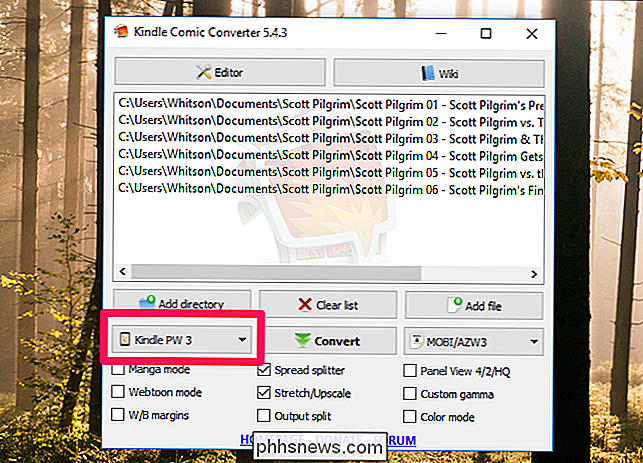
La conversion peut prendre un certain temps, selon le nombre de fichiers que vous avez sélectionnés. Une fois l'opération terminée, vous devriez trouver vos fichiers convertis dans le même dossier que les fichiers source.
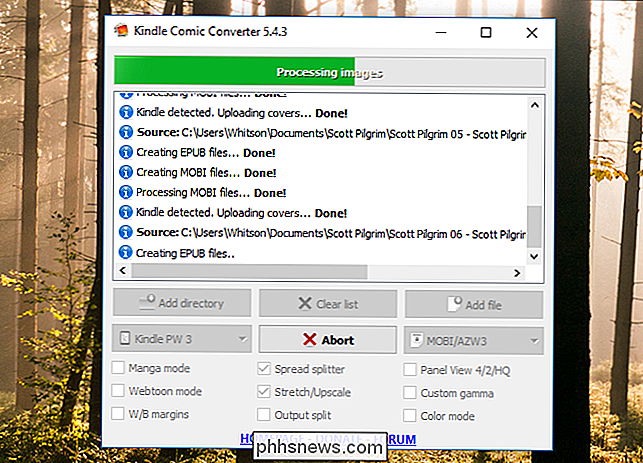
Deuxième étape: copier vos bandes dessinées sur votre Kindle
Si vous avez déjà copié un livre sur votre Kindle auparavant, passez à l'étape suivante devrait être familier. Branchez votre Kindle sur votre ordinateur à l'aide de son câble USB. Ouvrez l'explorateur de fichiers de votre ordinateur et naviguez jusqu'au nouveau lecteur Kindle.
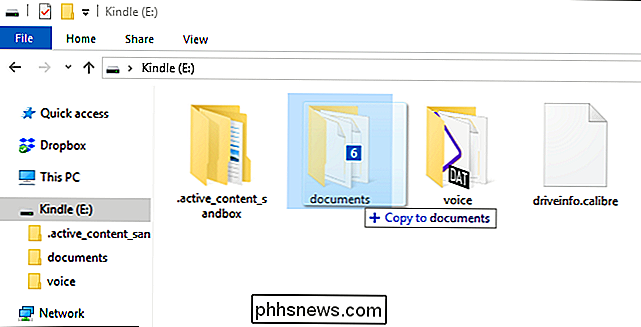
Faites simplement glisser vos nouveaux fichiers BD (qui seront probablement au format MOBI ou AZW3, sauf si vous utilisez un autre lecteur) sur votre appareil. Kindle, je les ai mis sur le dossier "documents". Éjectez votre Kindle, et vous devriez voir qu'ils apparaissent dans votre liste de lecture!
CONNEXION: Comment organiser votre collection Ebook avec Calibre
NOTE: Vous pouvez également utiliser un outil comme Calibre pour copier vos bandes dessinées à votre Kindle, comme vous le feriez pour d'autres livres. C'est un excellent outil si vous avez beaucoup de livres locaux à organiser!
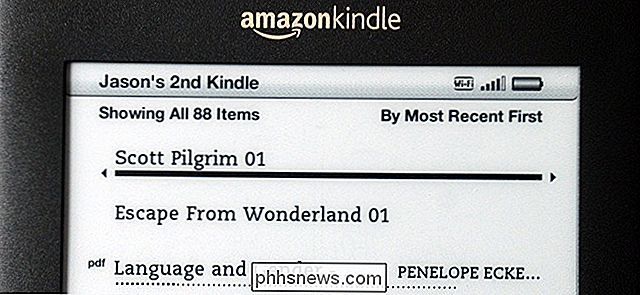
Voici à quoi vous pouvez vous attendre avec des bandes dessinées sur votre appareil. Nous avons sélectionné Scott Pilgrim parce que le dessin au trait extrêmement simple et contrasté de la série est un bon indicateur de ce à quoi ressemblera l'œuvre de style Manga:
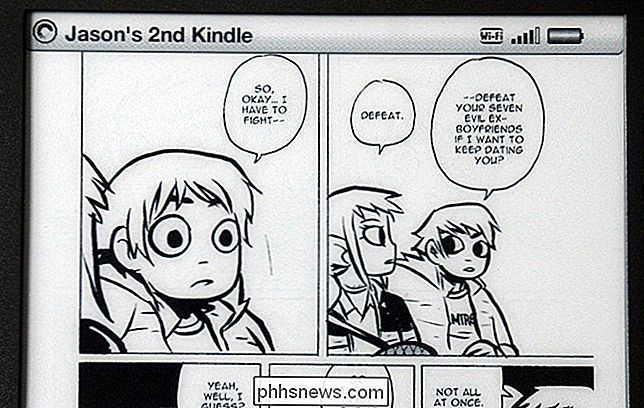
Ça a l'air fantastique, non? C'est facile à lire, le dessin au trait et les bulles de dialogue sont nets.
Pour comparaison, voici une page de Escape from Wonderland :
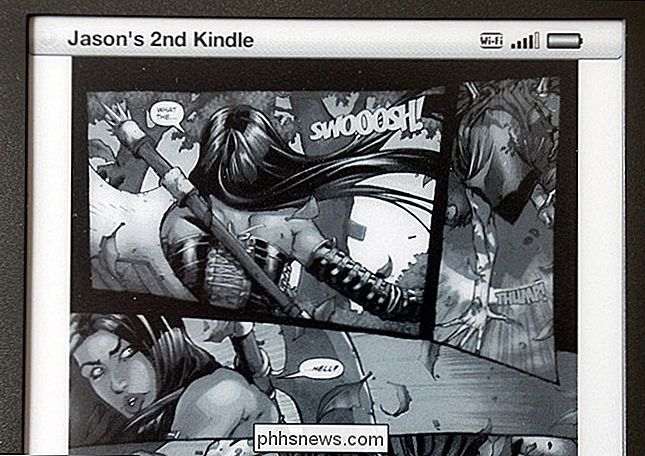
Etant donné les détails et la saturation des couleurs de l'oeuvre originale, voici une conversion vraiment sympa, même si vous manquez beaucoup de ce qui rend le livre génial. Ce serait certainement un livre à lire sur une tablette, mais il est bon de savoir que c'est toujours possible sur un Kindle.

Comment modifier ou personnaliser la page Nouvel onglet de Firefox
La nouvelle page à onglet de Firefox Quantum contient beaucoup de choses, des articles recommandés aux faits saillants de votre historique. Mais si vous n'aimez pas ce design, vous n'êtes pas coincé avec. Vous pouvez restaurer l'ancienne page à onglet de Firefox ou définir l'adresse de votre choix comme nouvel onglet Comment débloquer la page Nouvel onglet Vous pouvez supprimer divers éléments de la nouvelle page à onglet pour la simplifier.

Qu'est-ce qu'opendirectoryd et pourquoi s'exécute-t-il sur mon Mac?
Vous consultez Activity Monitor pour savoir ce qui accapare des ressources sur votre Mac lorsque vous remarquez un processus appelé opendirectoryd. CONNEXION: Qu'est-ce que ce processus et pourquoi fonctionne-t-il sur mon Mac? Cet article fait partie de notre série en cours expliquant divers processus trouvés dans Activity Monitor, comme kernel_task, hidd , mdsworker, installd, WindowServer, blued, launchd, sauvegarde, et beaucoup d'autres.


